- 返回
- Win8桌面“这台电脑”图标不见
Win8桌面“这台电脑”图标不见了如何找回?
2015-01-22 16:16作者:系统城
Win8系统中新增了一个“这台电脑”,其实这个功能就是Win7系统的“计算机”,WinXP系统的“我的电脑”,有些用户由于不小心的操作将Win8桌面上的这台电脑图标弄没了,该怎么找回?
Win8桌面“这台电脑”图标不见了的找回方法:
1、windows8电脑现在就是没有了“这台电脑”图标,下面我们开始找回“这台电脑”

2、在桌面的空白区域单击鼠标右键,在弹出的快捷菜单中选择“个性化”

3、打开“个性化”窗口,在右侧的侧边栏中选择“更改桌面图标”,单击鼠标左键
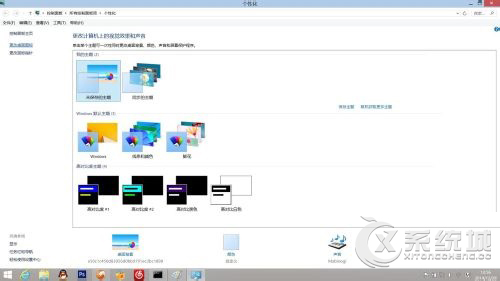
4、就打开了这个窗口,哈哈,相信你已经看到“这台电脑”图标了(在Windows 8 和 Windows 8.1 中“这台电脑”称为“计算机”),只要把“计算机”前面的方框选中,单击“确定”按钮,然后把“个性化”窗口关掉,就可以看到“这台电脑”图标回来了。
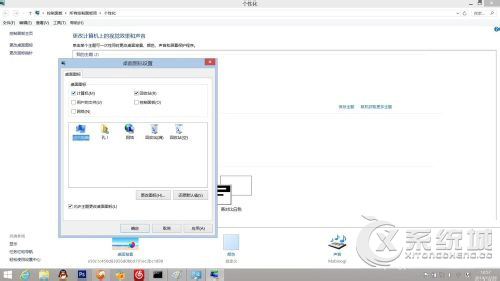
5、“这台电脑”图标已经出现了

经常有用户会遇到应用图标不见的问题,有时候并不是故障性问题,而是用户错误的设置导致的,所以要恢复这些图标并不是一件难事。
分享给好友:
相关教程
更多